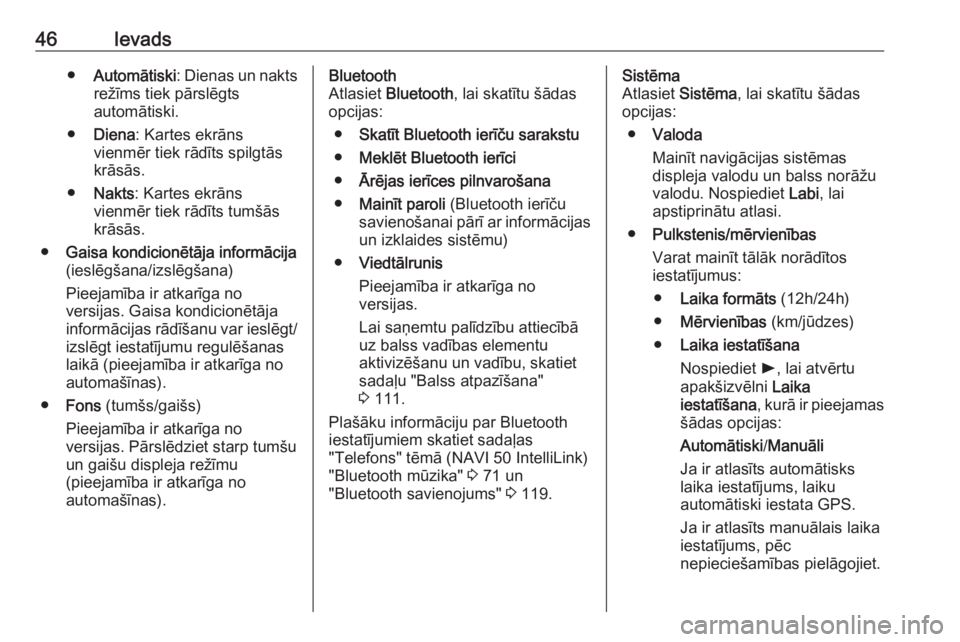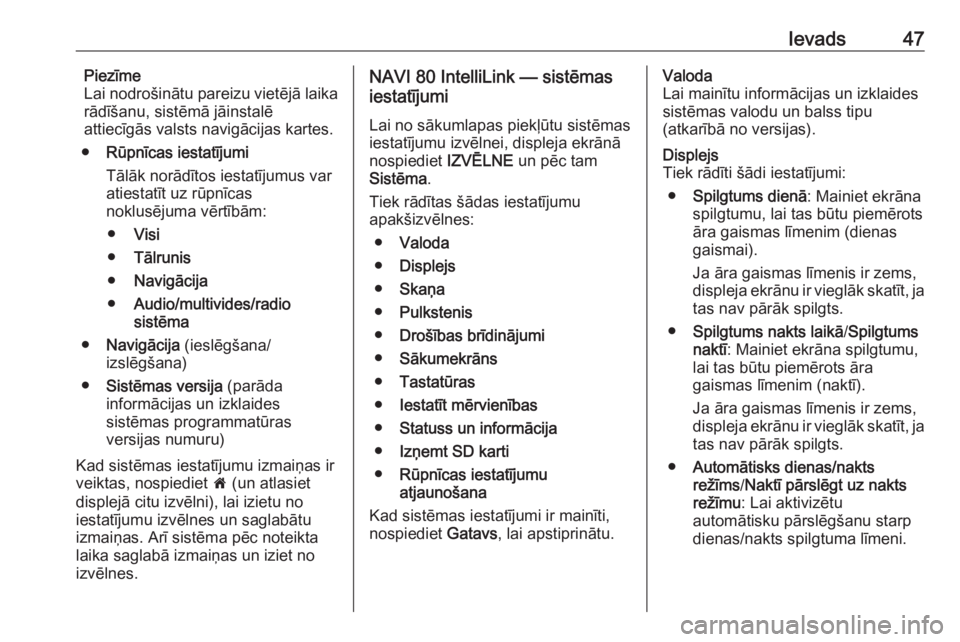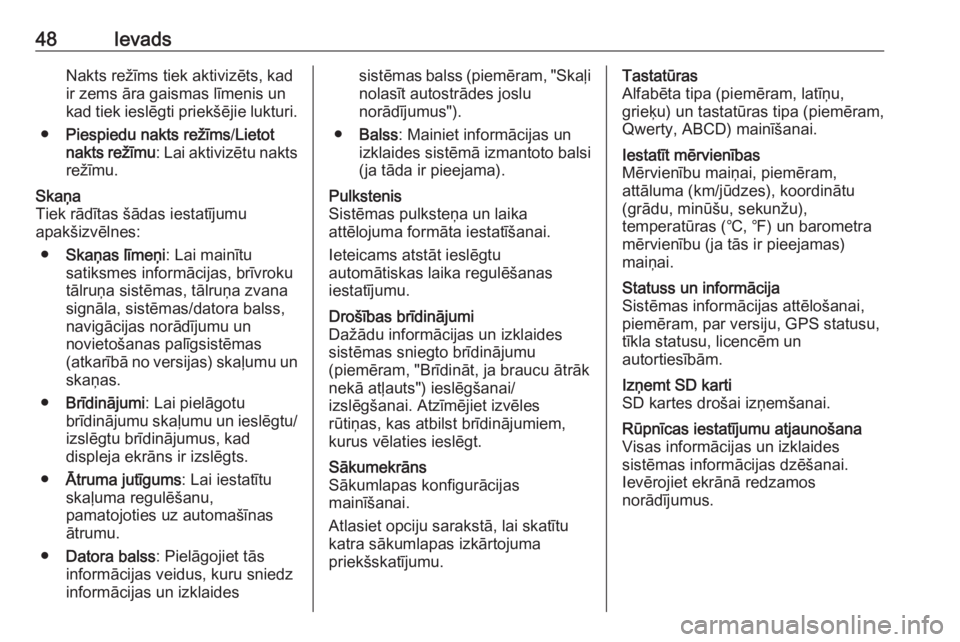Page 41 of 139
![OPEL VIVARO B 2016.5 Informācijas un izklaides sistēmas rokasgrāmata (in Latvian) Ievads41Varat atjaunināt tālāk norādītos
iestatījumus:
● Izslēgt /Ieslēgt aizmugures
kameras skata rādījumu.
● Krāsas
Nospiediet ]/< , lai noregulētu
līmeni.
● Spilgtums
Nospiedie OPEL VIVARO B 2016.5 Informācijas un izklaides sistēmas rokasgrāmata (in Latvian) Ievads41Varat atjaunināt tālāk norādītos
iestatījumus:
● Izslēgt /Ieslēgt aizmugures
kameras skata rādījumu.
● Krāsas
Nospiediet ]/< , lai noregulētu
līmeni.
● Spilgtums
Nospiedie](/manual-img/37/25978/w960_25978-40.png)
Ievads41Varat atjaunināt tālāk norādītos
iestatījumus:
● Izslēgt /Ieslēgt aizmugures
kameras skata rādījumu.
● Krāsas
Nospiediet ]/< , lai noregulētu
līmeni.
● Spilgtums
Nospiediet ]/< , lai noregulētu
līmeni.
● Kontrasts
Nospiediet ]/< , lai noregulētu
līmeni.
Plašāku informāciju skatiet
automašīnas īpašnieka
rokasgrāmatas sadaļā "Atpakaļskata kamera".Funkcija Braukšanas eco2
(braukšanas ekonomija)
Funkcija Braukšanas eco2 sniedz
statistisku informāciju un padomus
par braukšanas ekonomiju.
Displeja ekrāna sākumlapā
nospiediet Automašīna un atlasiet
ð Braukšanas eco2 .Piezīme
Atkarībā no versijas sākuma lapā var tikt attēlots Braukšanas eco2.
Tiek parādītas šādas izvēlnes: ● Brauciena pārskats
● Eco rezultāts
● Eco apmācība
Brauciena atskaite rāda pēdējā
brauciena datus, tostarp "Vidējo
patēriņu", "Kopējo patēriņu", "Vidējo
ātrumu" un "Bez patēriņa veikto
attālumu". Datus var atiestatīt,
nospiežot Û.
Eco rezultāts rāda kopējo braukšanas
ekonomijas rezultātu 100 punktu
skalā. Lielāks skaitlis apzīmē labāku
braukšanas ekonomiju. Par vidējo
braukšanas veiktspējas saistību ar
rūpēm par vidi (ātruma
palielināšana), pārnesumu
pārslēgšanas efektivitāti
(pārnesumkārba) un bremžu vadību
(paredzēšana) tiek piešķirts
vērtējums ar zvaigznēm.
Eco apmācība novērtē jūsu
braukšanas stilu un parāda padomus
par degvielas patēriņu.Lietotne Aha Ⓡ
Lietotne AhaⓇ ļauj organizēt
viedtālruņa interneta satura izlasi
(piemēram, aplādes, audiogrāmatas,
interneta radio, sociālo tīklu vietnes
u.c.) un nekavējoties piekļūt izlases
vienumiem. AhaⓇ var izmantot arī
navigācijas laikā, lai saņemtu
ieteikumus par, piemēram, tuvumā esošajām viesnīcām un restorāniem,
un sniegtu informāciju par laika
apstākļiem un pašreizējo GPS
atrašanās vietu.
Lietotni Aha Ⓡ vispirms nepieciešams
lejupielādēt viedtālrunī. Palaidiet
lietotni viedtālrunī un izveidojiet
lietotāja kontu, lai iespējotu lietošanu,
izmantojot informācijas un izklaides
sistēmu.
Lai izveidotu savienojumu ar AhaⓇ,
izmantojot informācijas un izklaides
sistēmu, jāizveido Bluetooth
savienojums starp viedtālruni un
informācijas un izklaides sistēmu, t.i.,
pirms ierīces lietošanas tā jāsavieno
pārī ar automašīnu. Plašāku
informāciju skatiet sadaļas "Telefons" 3 119 tēmā "Bluetooth savienojums".
Page 42 of 139
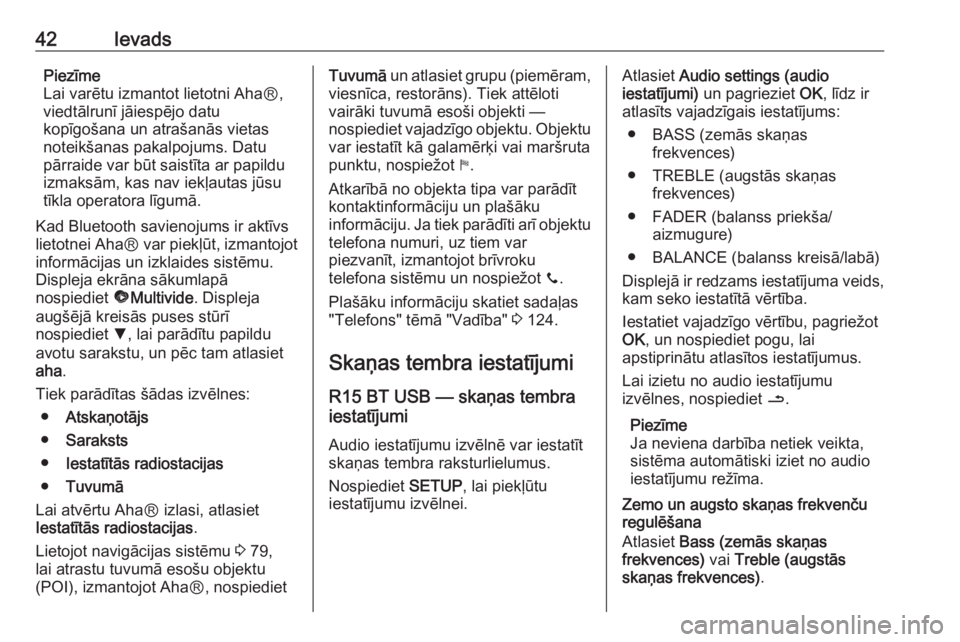
42IevadsPiezīme
Lai varētu izmantot lietotni AhaⓇ, viedtālrunī jāiespējo datu
kopīgošana un atrašanās vietas
noteikšanas pakalpojums. Datu
pārraide var būt saistīta ar papildu
izmaksām, kas nav iekļautas jūsu
tīkla operatora līgumā.
Kad Bluetooth savienojums ir aktīvs
lietotnei AhaⓇ var piekļūt, izmantojot
informācijas un izklaides sistēmu.
Displeja ekrāna sākumlapā
nospiediet üMultivide . Displeja
augšējā kreisās puses stūrī
nospiediet S, lai parādītu papildu
avotu sarakstu, un pēc tam atlasiet
aha .
Tiek parādītas šādas izvēlnes: ● Atskaņotājs
● Saraksts
● Iestatītās radiostacijas
● Tuvumā
Lai atvērtu AhaⓇ izlasi, atlasiet
Iestatītās radiostacijas .
Lietojot navigācijas sistēmu 3 79,
lai atrastu tuvumā esošu objektu
(POI), izmantojot AhaⓇ, nospiedietTuvumā un atlasiet grupu (piemēram,
viesnīca, restorāns). Tiek attēloti vairāki tuvumā esoši objekti —
nospiediet vajadzīgo objektu. Objektu
var iestatīt kā galamērķi vai maršruta
punktu, nospiežot y.
Atkarībā no objekta tipa var parādīt
kontaktinformāciju un plašāku
informāciju. Ja tiek parādīti arī objektu
telefona numuri, uz tiem var
piezvanīt, izmantojot brīvroku
telefona sistēmu un nospiežot y.
Plašāku informāciju skatiet sadaļas
"Telefons" tēmā "Vadība" 3 124.
Skaņas tembra iestatījumi
R15 BT USB — skaņas tembra
iestatījumi
Audio iestatījumu izvēlnē var iestatīt
skaņas tembra raksturlielumus.
Nospiediet SETUP, lai piekļūtu
iestatījumu izvēlnei.Atlasiet Audio settings (audio
iestatījumi) un pagrieziet OK, līdz ir
atlasīts vajadzīgais iestatījums:
● BASS (zemās skaņas frekvences)
● TREBLE (augstās skaņas frekvences)
● FADER (balanss priekša/ aizmugure)
● BALANCE (balanss kreisā/labā)
Displejā ir redzams iestatījuma veids,
kam seko iestatītā vērtība.
Iestatiet vajadzīgo vērtību, pagriežot
OK , un nospiediet pogu, lai
apstiprinātu atlasītos iestatījumus.
Lai izietu no audio iestatījumu
izvēlnes, nospiediet /.
Piezīme
Ja neviena darbība netiek veikta, sistēma automātiski iziet no audio iestatījumu režīma.
Zemo un augsto skaņas frekvenču
regulēšana
Atlasiet Bass (zemās skaņas
frekvences) vai Treble (augstās
skaņas frekvences) .
Page 43 of 139
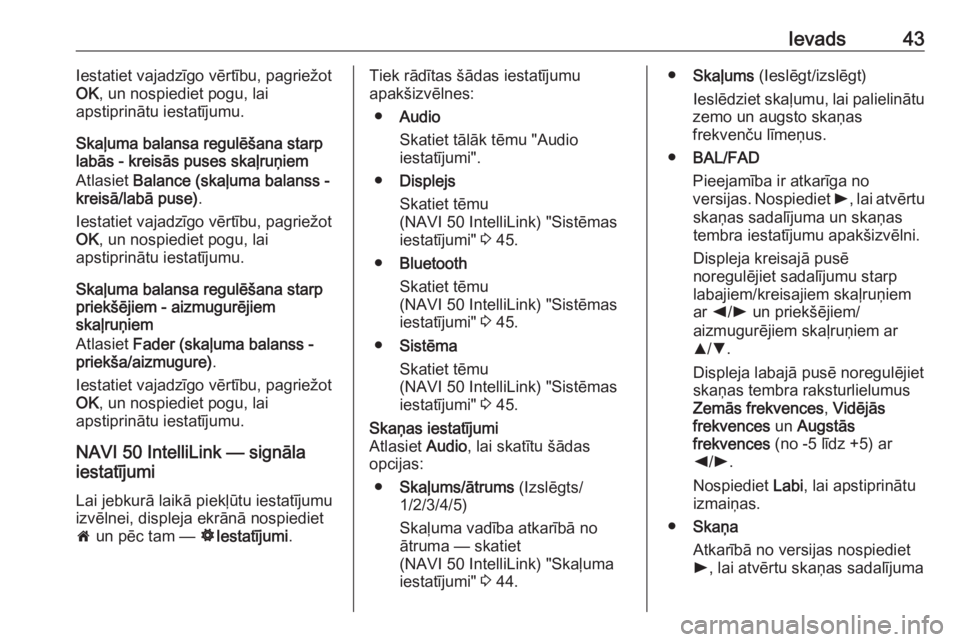
Ievads43Iestatiet vajadzīgo vērtību, pagriežot
OK , un nospiediet pogu, lai
apstiprinātu iestatījumu.
Skaļuma balansa regulēšana starp
labās - kreisās puses skaļruņiem
Atlasiet Balance (skaļuma balanss -
kreisā/labā puse) .
Iestatiet vajadzīgo vērtību, pagriežot
OK , un nospiediet pogu, lai
apstiprinātu iestatījumu.
Skaļuma balansa regulēšana starp
priekšējiem - aizmugurējiem
skaļruņiem
Atlasiet Fader (skaļuma balanss -
priekša/aizmugure) .
Iestatiet vajadzīgo vērtību, pagriežot
OK , un nospiediet pogu, lai
apstiprinātu iestatījumu.
NAVI 50 IntelliLink — signāla
iestatījumi
Lai jebkurā laikā piekļūtu iestatījumu
izvēlnei, displeja ekrānā nospiediet
7 un pēc tam — ÿIestatījumi .Tiek rādītas šādas iestatījumu
apakšizvēlnes:
● Audio
Skatiet tālāk tēmu "Audio
iestatījumi".
● Displejs
Skatiet tēmu
(NAVI 50 IntelliLink) "Sistēmas
iestatījumi" 3 45.
● Bluetooth
Skatiet tēmu
(NAVI 50 IntelliLink) "Sistēmas
iestatījumi" 3 45.
● Sistēma
Skatiet tēmu
(NAVI 50 IntelliLink) "Sistēmas
iestatījumi" 3 45.Skaņas iestatījumi
Atlasiet Audio, lai skatītu šādas
opcijas:
● Skaļums/ātrums (Izslēgts/
1/2/3/4/5)
Skaļuma vadība atkarībā no
ātruma — skatiet
(NAVI 50 IntelliLink) "Skaļuma
iestatījumi" 3 44.● Skaļums (Ieslēgt/izslēgt)
Ieslēdziet skaļumu, lai palielinātu
zemo un augsto skaņas
frekvenču līmeņus.
● BAL/FAD
Pieejamība ir atkarīga no
versijas. Nospiediet l, lai atvērtu
skaņas sadalījuma un skaņas
tembra iestatījumu apakšizvēlni.
Displeja kreisajā pusē
noregulējiet sadalījumu starp
labajiem/kreisajiem skaļruņiem
ar k/l un priekšējiem/
aizmugurējiem skaļruņiem ar
R /S .
Displeja labajā pusē noregulējiet
skaņas tembra raksturlielumus Zemās frekvences , Vidējās
frekvences un Augstās
frekvences (no -5 līdz +5) ar
k /l .
Nospiediet Labi, lai apstiprinātu
izmaiņas.
● Skaņa
Atkarībā no versijas nospiediet l , lai atvērtu skaņas sadalījuma
Page 44 of 139
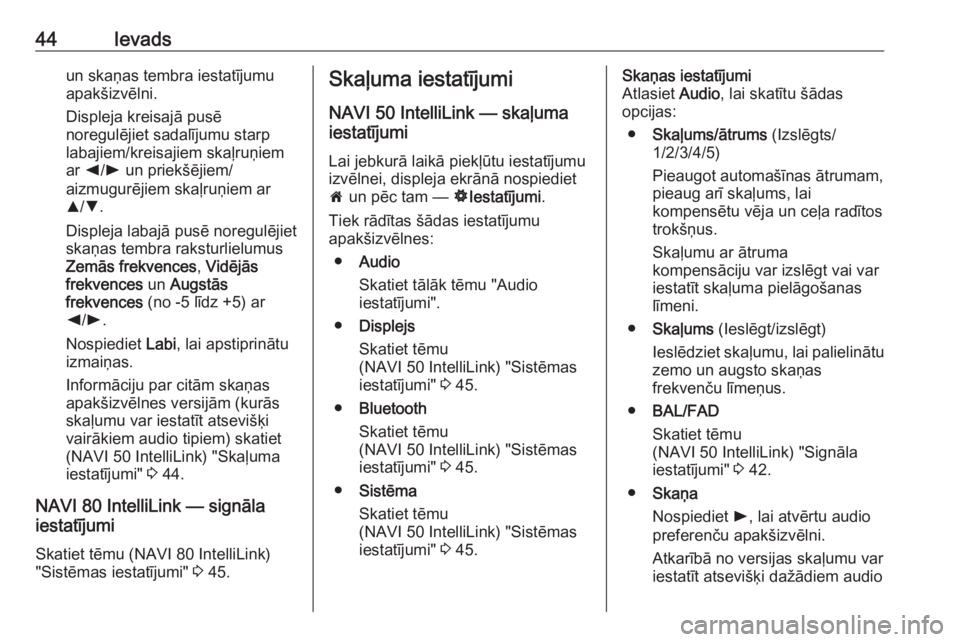
44Ievadsun skaņas tembra iestatījumu
apakšizvēlni.
Displeja kreisajā pusē
noregulējiet sadalījumu starp
labajiem/kreisajiem skaļruņiem
ar k/l un priekšējiem/
aizmugurējiem skaļruņiem ar
R /S .
Displeja labajā pusē noregulējiet
skaņas tembra raksturlielumus Zemās frekvences , Vidējās
frekvences un Augstās
frekvences (no -5 līdz +5) ar
k /l .
Nospiediet Labi, lai apstiprinātu
izmaiņas.
Informāciju par citām skaņas
apakšizvēlnes versijām (kurās
skaļumu var iestatīt atsevišķi
vairākiem audio tipiem) skatiet
(NAVI 50 IntelliLink) "Skaļuma
iestatījumi" 3 44.
NAVI 80 IntelliLink — signāla
iestatījumi
Skatiet tēmu (NAVI 80 IntelliLink)
"Sistēmas iestatījumi" 3 45.Skaļuma iestatījumi
NAVI 50 IntelliLink — skaļuma
iestatījumi
Lai jebkurā laikā piekļūtu iestatījumu
izvēlnei, displeja ekrānā nospiediet
7 un pēc tam — ÿIestatījumi .
Tiek rādītas šādas iestatījumu
apakšizvēlnes:
● Audio
Skatiet tālāk tēmu "Audio
iestatījumi".
● Displejs
Skatiet tēmu
(NAVI 50 IntelliLink) "Sistēmas
iestatījumi" 3 45.
● Bluetooth
Skatiet tēmu
(NAVI 50 IntelliLink) "Sistēmas iestatījumi" 3 45.
● Sistēma
Skatiet tēmu
(NAVI 50 IntelliLink) "Sistēmas
iestatījumi" 3 45.Skaņas iestatījumi
Atlasiet Audio, lai skatītu šādas
opcijas:
● Skaļums/ātrums (Izslēgts/
1/2/3/4/5)
Pieaugot automašīnas ātrumam,
pieaug arī skaļums, lai
kompensētu vēja un ceļa radītos
trokšņus.
Skaļumu ar ātruma
kompensāciju var izslēgt vai var iestatīt skaļuma pielāgošanaslīmeni.
● Skaļums (Ieslēgt/izslēgt)
Ieslēdziet skaļumu, lai palielinātu
zemo un augsto skaņas
frekvenču līmeņus.
● BAL/FAD
Skatiet tēmu
(NAVI 50 IntelliLink) "Signāla
iestatījumi" 3 42.
● Skaņa
Nospiediet l, lai atvērtu audio
preferenču apakšizvēlni.
Atkarībā no versijas skaļumu var
iestatīt atsevišķi dažādiem audio
Page 45 of 139
![OPEL VIVARO B 2016.5 Informācijas un izklaides sistēmas rokasgrāmata (in Latvian) Ievads45tipiem, piemēram, audiosistēmai,satiksmes paziņojumiem,
navigācijas instrukcijām, brīvroku
telefona sistēmai un zvana
signāla līmeņiem. Nospiediet ]/
< , lai noregulētu katra audio OPEL VIVARO B 2016.5 Informācijas un izklaides sistēmas rokasgrāmata (in Latvian) Ievads45tipiem, piemēram, audiosistēmai,satiksmes paziņojumiem,
navigācijas instrukcijām, brīvroku
telefona sistēmai un zvana
signāla līmeņiem. Nospiediet ]/
< , lai noregulētu katra audio](/manual-img/37/25978/w960_25978-44.png)
Ievads45tipiem, piemēram, audiosistēmai,satiksmes paziņojumiem,
navigācijas instrukcijām, brīvroku
telefona sistēmai un zvana
signāla līmeņiem. Nospiediet ]/
< , lai noregulētu katra audio tipa
skaļumu.
Vajadzības gadījumā nospiediet
Atiestatīt uz noklusējumu , lai
visiem skaļuma līmeņiem
atiestatītu rūpnīcas iestatījumus.
Informāciju par citām skaņas
apakšizvēlnes versijām skatiet
sadaļā (NAVI 50 IntelliLink)
"Skaņas tembra iestatījumi"
3 42.
NAVI 80 IntelliLink — skaļuma
iestatījumi
Skatiet tēmu (NAVI 80 IntelliLink)
"Sistēmas iestatījumi" 3 45.Sistēmas iestatījumi
R15 BT USB, R16 BT USB,
CD16 BT USB, CD18 BT USB —
multivides iestatījumi
Nospiediet SETUP un atveriet
iestatījumu izvēlni, pagriežot un
nospiežot OK.
Kad sistēmas iestatījumu izmaiņas ir
veiktas, nospiediet SETUP, lai izietu
no izvēlnes un saglabātu izmaiņas.
Arī sistēma pēc noteikta laika saglabā
izmaiņas un iziet no izvēlnes.Sistēmas valodas maiņa
Mainiet displeja valodu, atverot
izvēlni Language (valoda) . Sarakstā
atlasiet valodu, pagriežot un
nospiežot OK.Sistēmas noklusējuma iestatījumu
atjaunošana
Lai sistēmas iestatījumiem atjaunotu
noklusējuma vērtības, atlasiet Default
settings (noklusējuma iestatījumi) ,
pagriežot un nospiežot OK. Kad tiek
parādīta uzvedne, apstipriniet
izmaiņas, vēlreiz nospiežot OK.NAVI 50 IntelliLink — sistēmas
iestatījumi
Lai jebkurā laikā piekļūtu iestatījumu
izvēlnei, displeja ekrānā nospiediet
7 un pēc tam — ÿIestatījumi .
Tiek rādītas šādas iestatījumu
apakšizvēlnes:
● Audio :
Skatiet (NAVI 50 IntelliLink)
"Skaņas tembra iestatījumi"
3 42 un "Skaļuma iestatījumi"
3 44.
● Displejs : Skatiet tālāk.
● Bluetooth : Skatiet tālāk.
● Sistēma : Skatiet tālāk.Displejs
Atlasiet Displejs, lai skatītu šādas
opcijas:
● Spilgtums (Zems/Vidējs/Augsts)
● Kartes režīms (Automātiski/
Diena/Nakts)
Page 46 of 139
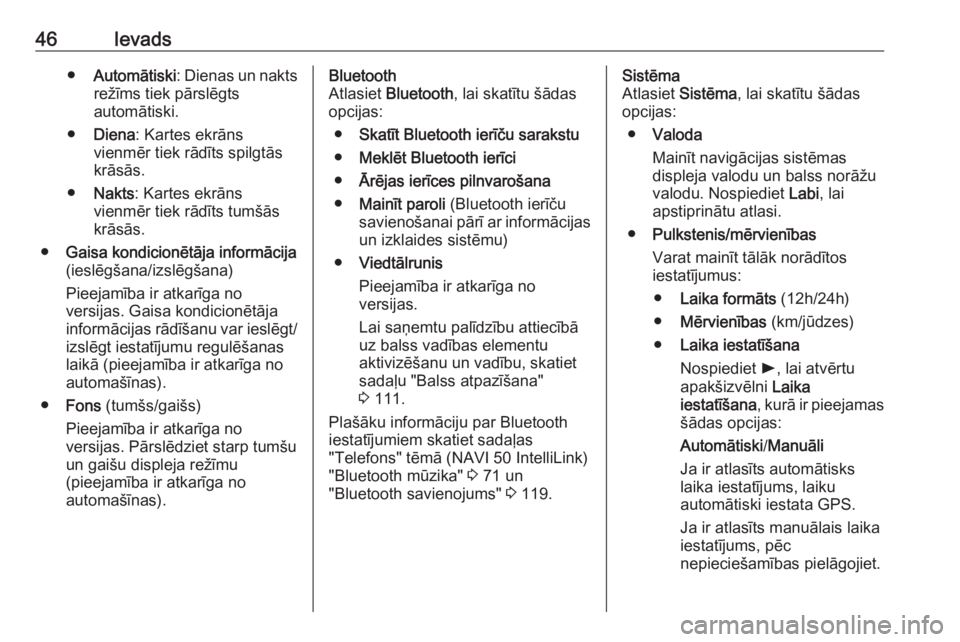
46Ievads●Automātiski : Dienas un nakts
režīms tiek pārslēgts
automātiski.
● Diena : Kartes ekrāns
vienmēr tiek rādīts spilgtās
krāsās.
● Nakts : Kartes ekrāns
vienmēr tiek rādīts tumšās
krāsās.
● Gaisa kondicionētāja informācija
(ieslēgšana/izslēgšana)
Pieejamība ir atkarīga no
versijas. Gaisa kondicionētāja
informācijas rādīšanu var ieslēgt/ izslēgt iestatījumu regulēšanaslaikā (pieejamība ir atkarīga noautomašīnas).
● Fons (tumšs/gaišs)
Pieejamība ir atkarīga no
versijas. Pārslēdziet starp tumšu
un gaišu displeja režīmu
(pieejamība ir atkarīga no
automašīnas).Bluetooth
Atlasiet Bluetooth , lai skatītu šādas
opcijas:
● Skatīt Bluetooth ierīču sarakstu
● Meklēt Bluetooth ierīci
● Ārējas ierīces pilnvarošana
● Mainīt paroli (Bluetooth ierīču
savienošanai pārī ar informācijas
un izklaides sistēmu)
● Viedtālrunis
Pieejamība ir atkarīga no
versijas.
Lai saņemtu palīdzību attiecībā
uz balss vadības elementu
aktivizēšanu un vadību, skatiet
sadaļu "Balss atpazīšana"
3 111.
Plašāku informāciju par Bluetooth
iestatījumiem skatiet sadaļas
"Telefons" tēmā (NAVI 50 IntelliLink)
"Bluetooth mūzika" 3 71 un
"Bluetooth savienojums" 3 119.Sistēma
Atlasiet Sistēma , lai skatītu šādas
opcijas:
● Valoda
Mainīt navigācijas sistēmas
displeja valodu un balss norāžu
valodu. Nospiediet Labi, lai
apstiprinātu atlasi.
● Pulkstenis/mērvienības
Varat mainīt tālāk norādītos
iestatījumus:
● Laika formāts (12h/24h)
● Mērvienības (km/jūdzes)
● Laika iestatīšana
Nospiediet l, lai atvērtu
apakšizvēlni Laika
iestatīšana , kurā ir pieejamas
šādas opcijas:
Automātiski /Manuāli
Ja ir atlasīts automātisks
laika iestatījums, laiku
automātiski iestata GPS.
Ja ir atlasīts manuālais laika iestatījums, pēc
nepieciešamības pielāgojiet.
Page 47 of 139
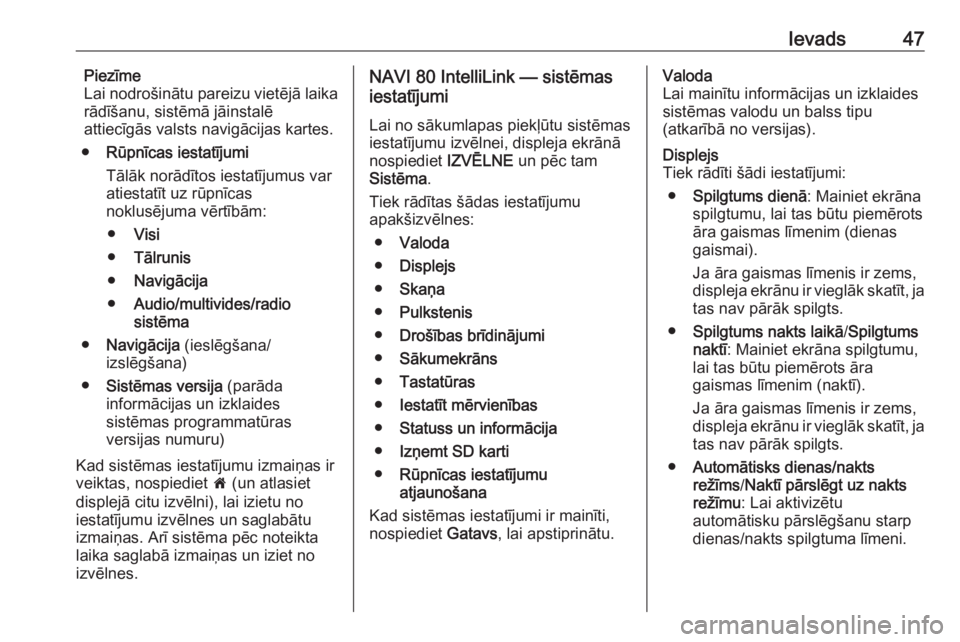
Ievads47Piezīme
Lai nodrošinātu pareizu vietējā laika
rādīšanu, sistēmā jāinstalē
attiecīgās valsts navigācijas kartes.
● Rūpnīcas iestatījumi
Tālāk norādītos iestatījumus var
atiestatīt uz rūpnīcas
noklusējuma vērtībām:
● Visi
● Tālrunis
● Navigācija
● Audio/multivides/radio
sistēma
● Navigācija (ieslēgšana/
izslēgšana)
● Sistēmas versija (parāda
informācijas un izklaides sistēmas programmatūras
versijas numuru)
Kad sistēmas iestatījumu izmaiņas ir
veiktas, nospiediet 7 (un atlasiet
displejā citu izvēlni), lai izietu no
iestatījumu izvēlnes un saglabātu
izmaiņas. Arī sistēma pēc noteikta laika saglabā izmaiņas un iziet no
izvēlnes.NAVI 80 IntelliLink — sistēmas
iestatījumi
Lai no sākumlapas piekļūtu sistēmas
iestatījumu izvēlnei, displeja ekrānā
nospiediet IZVĒLNE un pēc tam
Sistēma .
Tiek rādītas šādas iestatījumu
apakšizvēlnes:
● Valoda
● Displejs
● Skaņa
● Pulkstenis
● Drošības brīdinājumi
● Sākumekrāns
● Tastatūras
● Iestatīt mērvienības
● Statuss un informācija
● Izņemt SD karti
● Rūpnīcas iestatījumu
atjaunošana
Kad sistēmas iestatījumi ir mainīti,
nospiediet Gatavs, lai apstiprinātu.Valoda
Lai mainītu informācijas un izklaides
sistēmas valodu un balss tipu
(atkarībā no versijas).Displejs
Tiek rādīti šādi iestatījumi:
● Spilgtums dienā : Mainiet ekrāna
spilgtumu, lai tas būtu piemērots
āra gaismas līmenim (dienas
gaismai).
Ja āra gaismas līmenis ir zems, displeja ekrānu ir vieglāk skatīt, ja tas nav pārāk spilgts.
● Spilgtums nakts laikā /Spilgtums
naktī : Mainiet ekrāna spilgtumu,
lai tas būtu piemērots āra
gaismas līmenim (naktī).
Ja āra gaismas līmenis ir zems,
displeja ekrānu ir vieglāk skatīt, ja tas nav pārāk spilgts.
● Automātisks dienas/nakts
režīms /Naktī pārslēgt uz nakts
režīmu : Lai aktivizētu
automātisku pārslēgšanu starp dienas/nakts spilgtuma līmeni.
Page 48 of 139
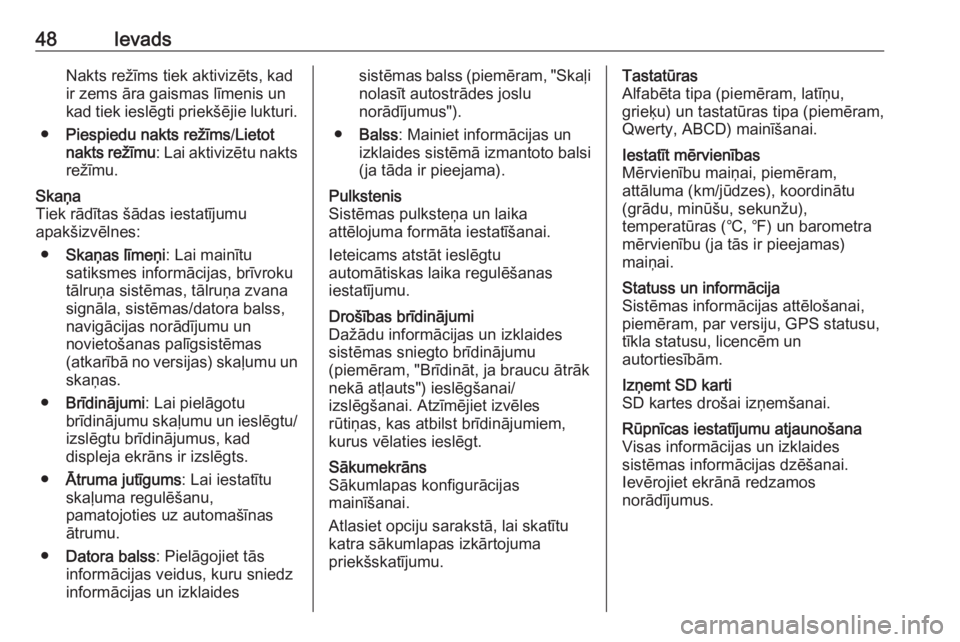
48IevadsNakts režīms tiek aktivizēts, kad
ir zems āra gaismas līmenis un
kad tiek ieslēgti priekšējie lukturi.
● Piespiedu nakts režīms /Lietot
nakts režīmu : Lai aktivizētu nakts
režīmu.Skaņa
Tiek rādītas šādas iestatījumu
apakšizvēlnes:
● Skaņas līmeņi : Lai mainītu
satiksmes informācijas, brīvroku
tālruņa sistēmas, tālruņa zvana
signāla, sistēmas/datora balss,
navigācijas norādījumu un
novietošanas palīgsistēmas
(atkarībā no versijas) skaļumu un
skaņas.
● Brīdinājumi : Lai pielāgotu
brīdinājumu skaļumu un ieslēgtu/ izslēgtu brīdinājumus, kad
displeja ekrāns ir izslēgts.
● Ātruma jutīgums : Lai iestatītu
skaļuma regulēšanu,
pamatojoties uz automašīnas ātrumu.
● Datora balss : Pielāgojiet tās
informācijas veidus, kuru sniedz
informācijas un izklaidessistēmas balss (piemēram, "Skaļi
nolasīt autostrādes joslu
norādījumus").
● Balss : Mainiet informācijas un
izklaides sistēmā izmantoto balsi (ja tāda ir pieejama).Pulkstenis
Sistēmas pulksteņa un laika
attēlojuma formāta iestatīšanai.
Ieteicams atstāt ieslēgtu
automātiskas laika regulēšanas
iestatījumu.Drošības brīdinājumi
Dažādu informācijas un izklaides
sistēmas sniegto brīdinājumu
(piemēram, "Brīdināt, ja braucu ātrāk
nekā atļauts") ieslēgšanai/
izslēgšanai. Atzīmējiet izvēles
rūtiņas, kas atbilst brīdinājumiem,
kurus vēlaties ieslēgt.Sākumekrāns
Sākumlapas konfigurācijas
mainīšanai.
Atlasiet opciju sarakstā, lai skatītu
katra sākumlapas izkārtojuma
priekšskatījumu.Tastatūras
Alfabēta tipa (piemēram, latīņu,
grieķu) un tastatūras tipa (piemēram,
Qwerty, ABCD) mainīšanai.Iestatīt mērvienības
Mērvienību maiņai, piemēram,
attāluma (km/jūdzes), koordinātu
(grādu, minūšu, sekunžu),
temperatūras (℃, ℉) un barometra
mērvienību (ja tās ir pieejamas)
maiņai.Statuss un informācija
Sistēmas informācijas attēlošanai,
piemēram, par versiju, GPS statusu,
tīkla statusu, licencēm un
autortiesībām.Izņemt SD karti
SD kartes drošai izņemšanai.Rūpnīcas iestatījumu atjaunošana
Visas informācijas un izklaides
sistēmas informācijas dzēšanai.
Ievērojiet ekrānā redzamos
norādījumus.
 1
1 2
2 3
3 4
4 5
5 6
6 7
7 8
8 9
9 10
10 11
11 12
12 13
13 14
14 15
15 16
16 17
17 18
18 19
19 20
20 21
21 22
22 23
23 24
24 25
25 26
26 27
27 28
28 29
29 30
30 31
31 32
32 33
33 34
34 35
35 36
36 37
37 38
38 39
39 40
40 41
41 42
42 43
43 44
44 45
45 46
46 47
47 48
48 49
49 50
50 51
51 52
52 53
53 54
54 55
55 56
56 57
57 58
58 59
59 60
60 61
61 62
62 63
63 64
64 65
65 66
66 67
67 68
68 69
69 70
70 71
71 72
72 73
73 74
74 75
75 76
76 77
77 78
78 79
79 80
80 81
81 82
82 83
83 84
84 85
85 86
86 87
87 88
88 89
89 90
90 91
91 92
92 93
93 94
94 95
95 96
96 97
97 98
98 99
99 100
100 101
101 102
102 103
103 104
104 105
105 106
106 107
107 108
108 109
109 110
110 111
111 112
112 113
113 114
114 115
115 116
116 117
117 118
118 119
119 120
120 121
121 122
122 123
123 124
124 125
125 126
126 127
127 128
128 129
129 130
130 131
131 132
132 133
133 134
134 135
135 136
136 137
137 138
138![OPEL VIVARO B 2016.5 Informācijas un izklaides sistēmas rokasgrāmata (in Latvian) Ievads41Varat atjaunināt tālāk norādītos
iestatījumus:
● Izslēgt /Ieslēgt aizmugures
kameras skata rādījumu.
● Krāsas
Nospiediet ]/< , lai noregulētu
līmeni.
● Spilgtums
Nospiedie OPEL VIVARO B 2016.5 Informācijas un izklaides sistēmas rokasgrāmata (in Latvian) Ievads41Varat atjaunināt tālāk norādītos
iestatījumus:
● Izslēgt /Ieslēgt aizmugures
kameras skata rādījumu.
● Krāsas
Nospiediet ]/< , lai noregulētu
līmeni.
● Spilgtums
Nospiedie](/manual-img/37/25978/w960_25978-40.png)
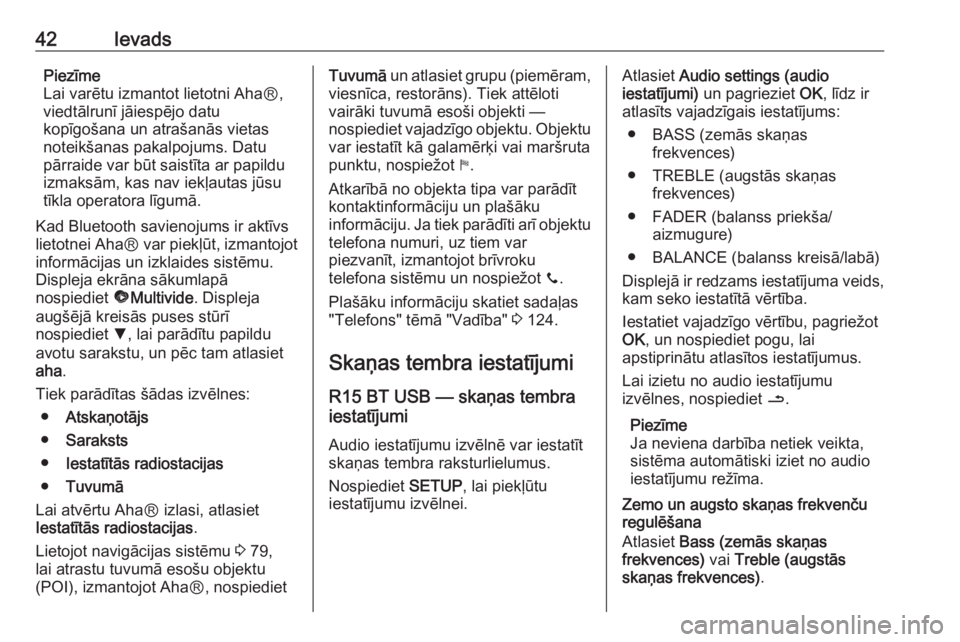
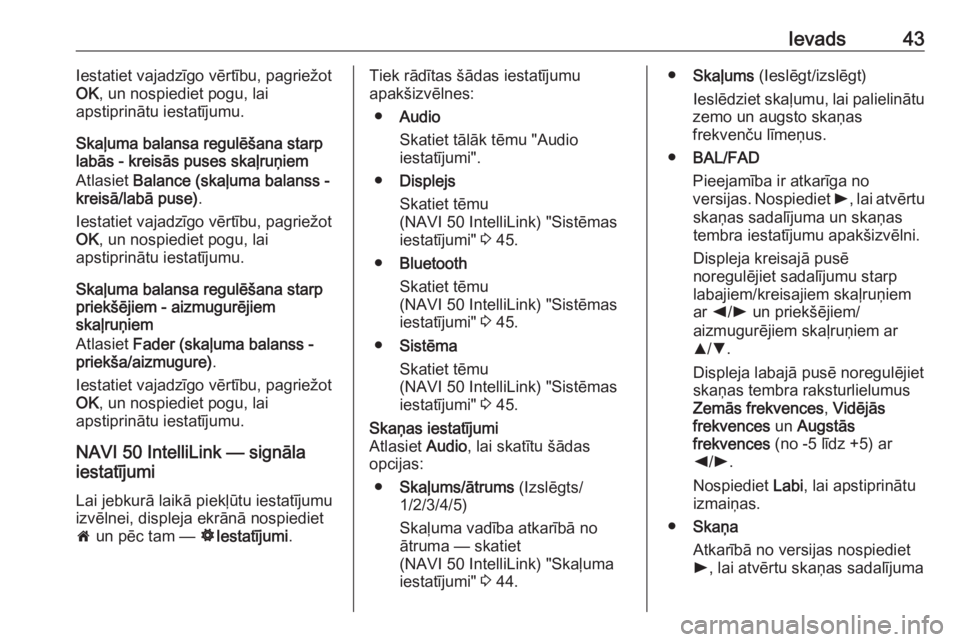
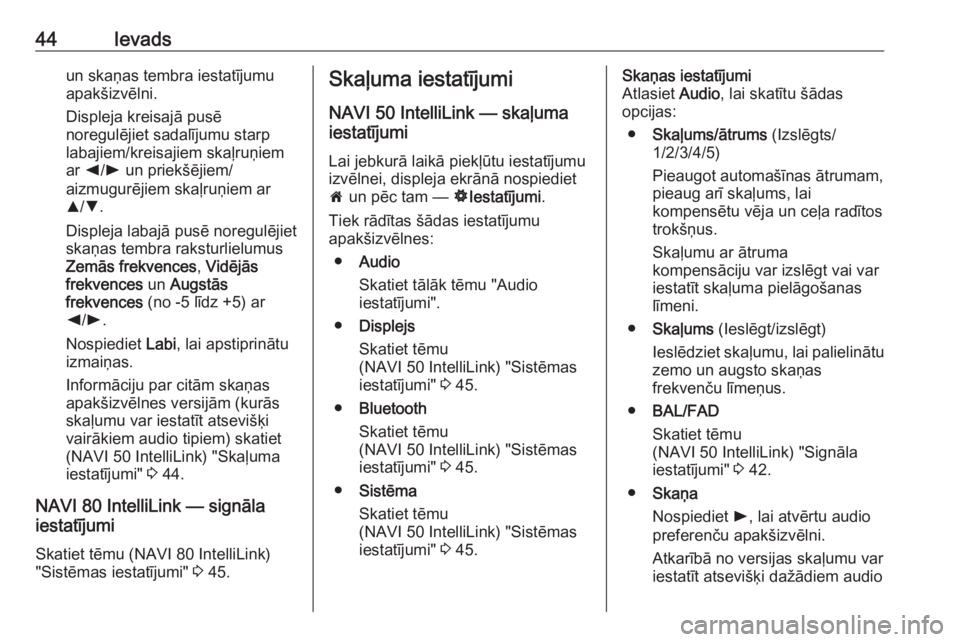
![OPEL VIVARO B 2016.5 Informācijas un izklaides sistēmas rokasgrāmata (in Latvian) Ievads45tipiem, piemēram, audiosistēmai,satiksmes paziņojumiem,
navigācijas instrukcijām, brīvroku
telefona sistēmai un zvana
signāla līmeņiem. Nospiediet ]/
< , lai noregulētu katra audio OPEL VIVARO B 2016.5 Informācijas un izklaides sistēmas rokasgrāmata (in Latvian) Ievads45tipiem, piemēram, audiosistēmai,satiksmes paziņojumiem,
navigācijas instrukcijām, brīvroku
telefona sistēmai un zvana
signāla līmeņiem. Nospiediet ]/
< , lai noregulētu katra audio](/manual-img/37/25978/w960_25978-44.png)